¿Qué es cifrar una tarjeta SD? ¿Cómo cifrar una tarjeta SD o una unidad flash USB para proteger mejor la información personal? Esta publicación le mostrará cómo cifrar una tarjeta SD en Android y una computadora. Además, si desea acceder a archivos en una tarjeta SD cifrada o restaurar datos perdidos, también puede encontrar el método adecuado aquí.

¿Cómo cifro y descifro mi tarjeta SD? Quiero bloquear mi tarjeta SD en un teléfono Android para mantener algunos archivos alejados de los demás. ¿Puedo cifrar directamente la tarjeta micro SD en mi teléfono? ¿Es fácil descifrar la tarjeta SD? ¿Alguna ayuda?
He visto que hay una opción de cifrado de dispositivo en mi teléfono Samsung Galaxy S7 para cifrar la tarjeta SD. ¿Qué significa cifrar la tarjeta SD? Afirma que puede proteger archivos y carpetas del acceso no autorizado en caso de pérdida o robo del dispositivo. ¿Puedo establecer una contraseña aquí para bloquear mi tarjeta SD? ¿Qué pasa con el descifrado de la tarjeta SD? ¿Alguien sabe algo al respecto?

Con un tamaño pequeño y un gran almacenamiento, la tarjeta SD se usa ampliamente en productos digitales para transportar todo tipo de archivos como fotos, videos, canciones, documentos y más. Las unidades flash USB y las tarjetas SD brindan una forma conveniente de realizar copias de seguridad y transferir datos. Sin embargo, con la conveniencia y la portabilidad, también trae algunos riesgos de fuga y violación de datos.
Luego, el cifrado de la tarjeta SD viene a abordar estos problemas.
Puede encriptar la tarjeta SD para establecer una contraseña o un bloqueo de patrón visual para evitar que otros accedan a cualquier archivo en su tarjeta. En realidad, muchos dispositivos Android ofrecen la opción de encriptación, y muchas herramientas de bloqueo de tarjetas SD pueden ayudarlo a encriptar la tarjeta SD.
Pero, ¿tienes una idea clara del cifrado de dispositivos de almacenamiento? ¿Sabes qué significa exactamente cifrar una tarjeta SD?
Encriptar la tarjeta SD es establecer una clave o contraseña para bloquear a otros de todo en esta tarjeta. Puede cifrar la tarjeta SD para proteger mejor sus datos personales y evitar que otros accedan a este dispositivo de almacenamiento.

Cuando la tarjeta SD está encriptada, solo los autorizados pueden acceder a su contenido. Para leer un archivo cifrado, necesita una clave secreta o contraseña que le permita descifrarlo. De esta manera, sus datos privados estarán totalmente seguros con usted, incluso si su dispositivo se pierde por accidente. También puede descifrar la tarjeta SD. El descifrado es el proceso de tomar datos codificados o encriptados y otorgar al usuario la autoridad para acceder a los archivos nuevamente.
Cuando se trata de cifrar la tarjeta SD, se refiere más a cifrar la tarjeta SD en un dispositivo Android y al cifrado de la tarjeta micro SD. Además, muchos usuarios quieren cifrar la tarjeta SD en una computadora con Windows. Si eres usuario de iOS, no tienes tanta demanda. En esta parte, le mostraremos cómo cifrar una tarjeta SD en Android.

El progreso entre Windows 11 y 10 es prácticamente el mismo, por lo que usaremos Windows 10 como ejemplo.
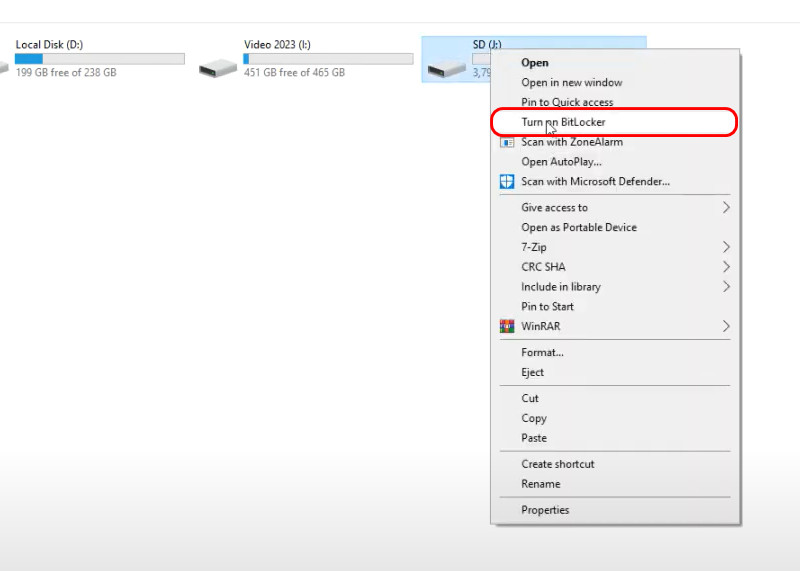
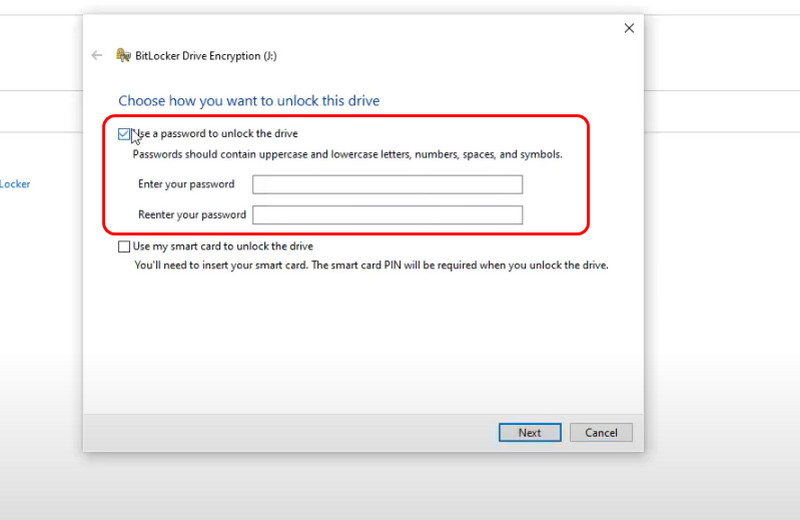
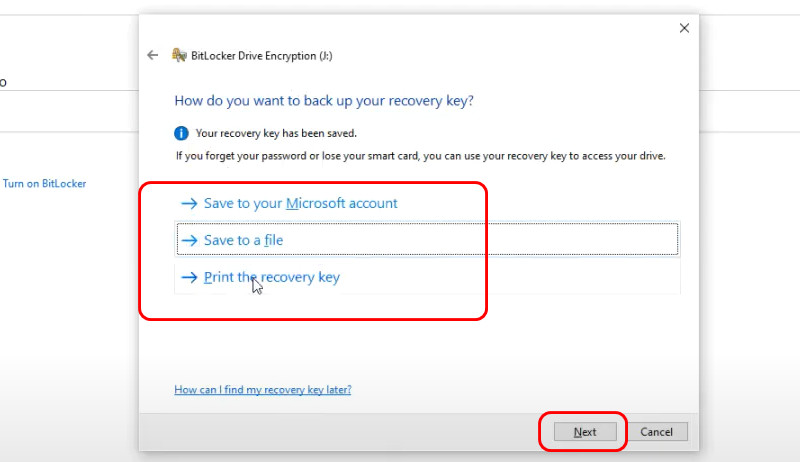
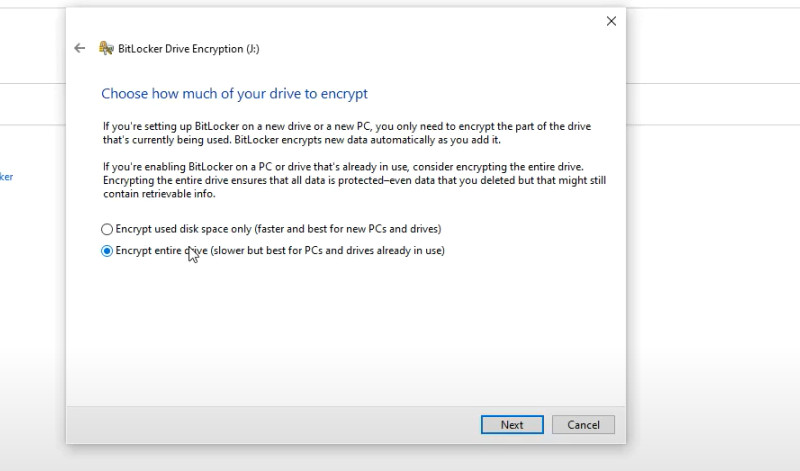
Después de saber cómo cifrar una tarjeta SD, veamos cómo descifrarla. Usaremos Samsung como ejemplo. Tenga en cuenta que este proceso de cifrado y descifrado puede provocar pérdidas de datos. Asegúrese de realizar una copia de seguridad de su disco de antemano o prepárese para una recuperación de tarjeta SD.
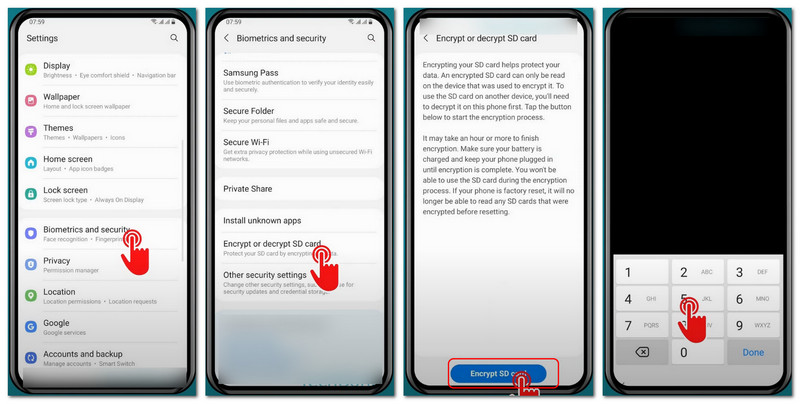
Esta vez, Windows 11 te mostrará los pasos detallados. Además, Windows 10 también puede seguirlos.
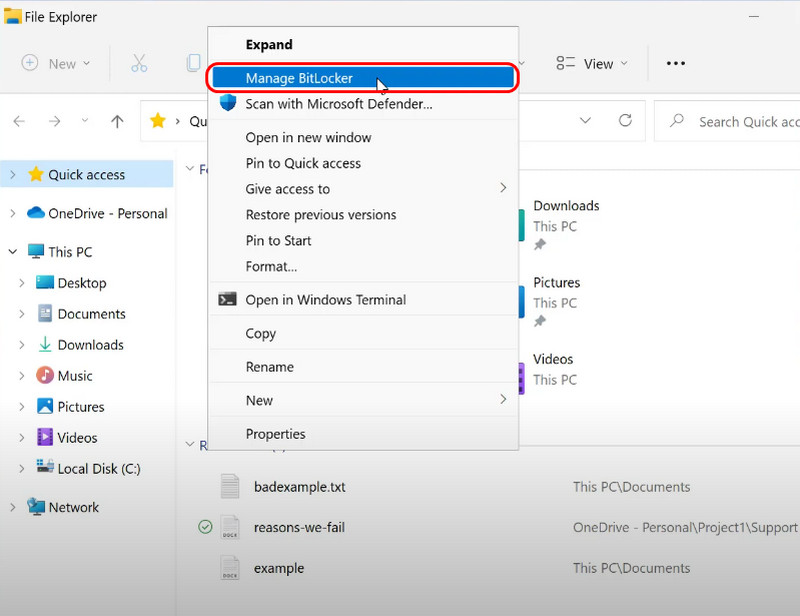
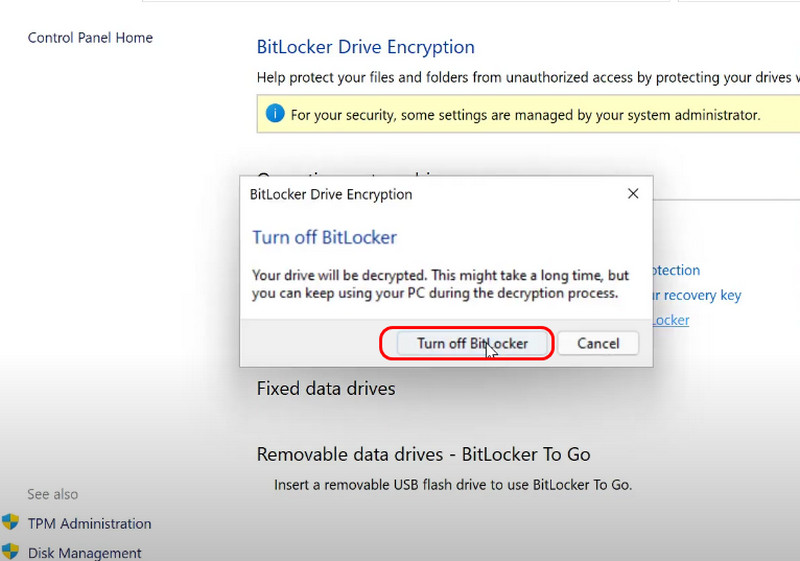
Bueno, una tormenta puede surgir de un cielo despejado. A veces, los datos pueden dañarse o perderse después del descifrado. El síntoma principal es que el ícono del archivo se vuelve blanco y aparece una advertencia que indica que el archivo no se puede abrir cuando hace clic en él.
En ese caso, es posible que necesites una herramienta adicional que te ayude a recuperarlo. Recuperación de datos de Aiseesoft Puede ser su mejor opción. Utiliza el último modo de IA para ayudar a escanear, dividido en 2 funciones: Escaneo rápido y Escaneo profundo en su disco. El Escaneo rápido, por ejemplo, utilizará IA para detectar qué archivos se utilizan con frecuencia con el objetivo de evitar escanear aquellos a los que no se ha accedido anteriormente. Eso mejorará significativamente la eficiencia y la velocidad del escaneo.
100% Seguro. Sin anuncios.
100% Seguro. Sin anuncios.
Caracteristicas
• Utilice IA para restaurar y reparar sus imágenes
• Se admiten más de 1000 formatos.
• Admite la recuperación de cientos de dispositivos.
• Proporciona un análisis rápido y profundo
• Utilice IA para garantizar una tasa de éxito del 99 %
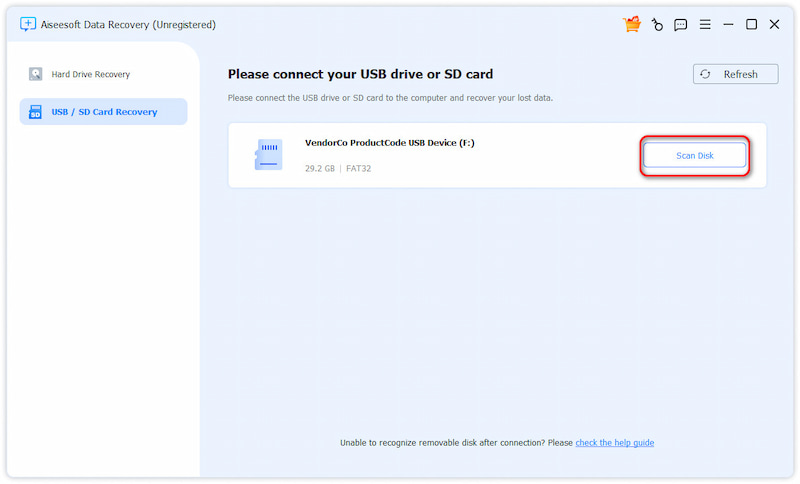
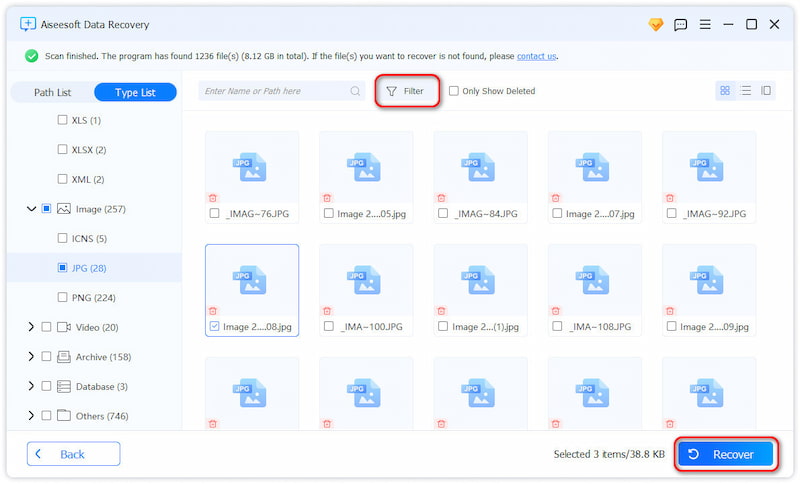
Conclusión
Hoy hablamos principalmente de cómo cifrar y descifrar mi tarjeta SD En esta publicación, primero le brindamos una introducción básica sobre el cifrado de tarjetas SD. Luego, le mostramos cómo cifrar y descifrar una tarjeta SD en un dispositivo Android. En la última parte, le presentamos una poderosa herramienta de recuperación de datos para garantizar que sus datos estén seguros. No dude en dejarnos un mensaje si tiene alguna pregunta.

Aiseesoft Data Recovery es el mejor software de recuperación de datos para recuperar fotos, documentos, correos electrónicos, audio, videos, etc. borrados o perdidos de su PC/Mac.
100% Seguro. Sin anuncios.
100% Seguro. Sin anuncios.